Làm thế nào để đổi tên tài khoản trên VCNET là chủ đề được khá nhiều người dùng quan tâm mà chưa được giải đáp, bài viết này sẽ chia sẻ nhanh đến các bước đơn giản và nhanh gọn nhất giúp bạn tự mình đổi tên, nickname tài khoản mạng xã hội VCNET trong thời gian ngắn nhất.
Mạng xã hội VCNET vừa là mạng xã hội, đồng thời cũng là hệ thống thông tin điện tử đang được phát triển bởi ngành tuyên giáo với số lượng người dùng đông đảo. Bạn sẽ gặp khó khăn khi tìm và kết bạn trên VCNET với những người mình quen biết hoặc ngược lại do hệ thống cần thời gian xử lý, thông tin bị trùng lặp,...
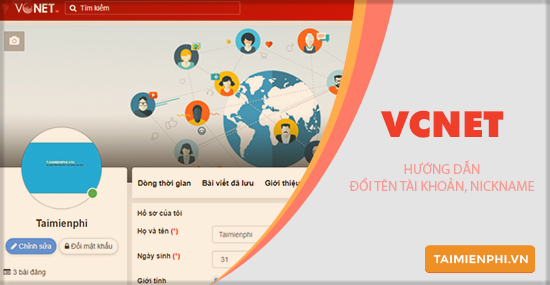
Cách đổi tên tài khoản và nickname trên VCNET
Chính vì thế, bạn nên đổi tên tài khoản trên VCNET thành tên thật hay nickname đặc trưng dễ nhận biết để mọi người có thể dễ tìm kiếm, kết bạn và ngược lại.
Các bước đổi tên tài khoản trên VCNET
1. Đổi tên tài khoản trên VCNET bằng máy tính
Bước 1: Mở trình duyệt trên máy tính và đăng nhập vào mạng xã hội VCNET.
Bước 2: Trong màn hình Trang chủ, bạn nhấn vào Hình đại diện của mình nằm ở góc trái của màn hình.
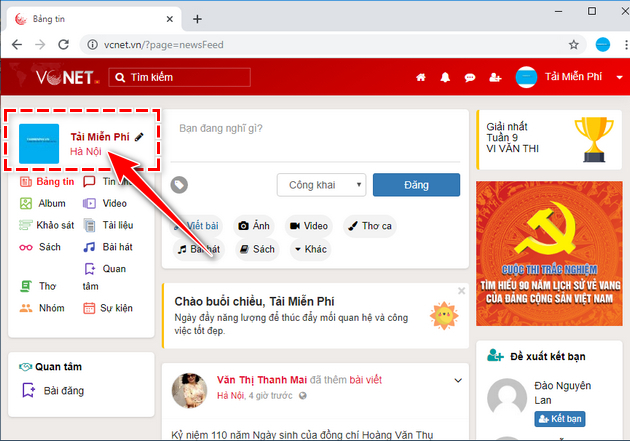
Bước 3: Hệ thống tự động chuyển bạn đến Trang cá nhân , tại đây bạn nhấn vào nút Chỉnh sửa nằm ngay dưới Hình đại diện ở cột chức năng bên trái.

Bước 4: Nhập Tên hay Nickname mới mà bạn muốn thay đổi đổi vào ô Họ và tên . Bên cạnh việc thay đổi Tên và nickname, người dùng cũng có thể chỉnh sửa các thông tin khác như ngày sinh, địa chỉ,...
Sau khi hoàn thành, bạn nhấn Lưu để VCNET cập nhật vào hệ thống.

2. Đổi tên tài khoản trên VCNET bằng điện thoại
Để quá trình được diễn ra thuận lợi, bạn nên cập nhật ứng dụng VCNET hoặc tải và cài đặt ngay phiên bản mới nhất về thiết bị thông qua liên kết bên dưới.
- Download VCNET cho iPhone
- Download VCNET cho Android
Bước 1: Mở ứng dụng VCNET trên thiết bị.
Bước 2: Nhấn vào Tùy chọn cá nhân biểu tượng hình người nằm ở góc phải của thanh công cụ.

Bước 3: Tiếp tục nhấn vào Tên tài khoản của mình để đi đến Trang cá nhân .

Bước 4: Tại Trang cá nhân , bạn nhấn vào mục Chỉnh sửa .

Bước 5: Trong phần Hồ sơ của tôi , bạn nhấn vào mục Họ và Tên để thay đổi tên hiển thị.

Bước 6: Cuối cùng, bạn kéo màn hình xuống dưới cùng để và nhấn vào nút Lưu lại .

https://thuthuat.taimienphi.vn/cach-doi-ten-tai-khoan-nickname-tren-vcnet-53992n.aspx
Vậy là chúng ta đã cùng nhau đi tìm hiểu về các thao tác cần thiết để đổi tên tài khoản trên VCNET trên máy tính và điện thoại. Với thủ thuật đổi tên, nickname đơn giản này, những người quen biết sẽ dễ dàng tìm kiếm và kết bạn với bạn trên mạng xã hội VNET hơn. Nếu chưa có tài khoản trên VCNET, bạn hãy nhanh tay đăng ký, tạo tài khoản VCNET nhé.